Una habilidad importante en el manejo del marketing en Facebook es la edición y envío de mensajes. En esta guía, te mostraré qué herramientas tienes a tu disposición y cómo utilizarlas de manera efectiva para diseñar tus mensajes. Aprenderás paso a paso cómo personalizar textos, insertar imágenes, botones y utilizar otras funciones para optimizar tu comunicación.
Principales conclusiones
- Los mensajes pueden ser diseñados de manera atractiva con diferentes medios y formatos.
- Existen muchas funciones como textos, emojis, imágenes y botones que aumentan la participación.
- Los mensajes personalizados e interactivos fomentan la fidelización de los clientes.
Instrucciones paso a paso
1. Acceso a las herramientas de automatización
Para empezar, debes acceder a las opciones de automatización en tu herramienta de marketing de Facebook. Haz clic en "Automatización" para ingresar a la sección donde puedes crear y editar tus flujos.
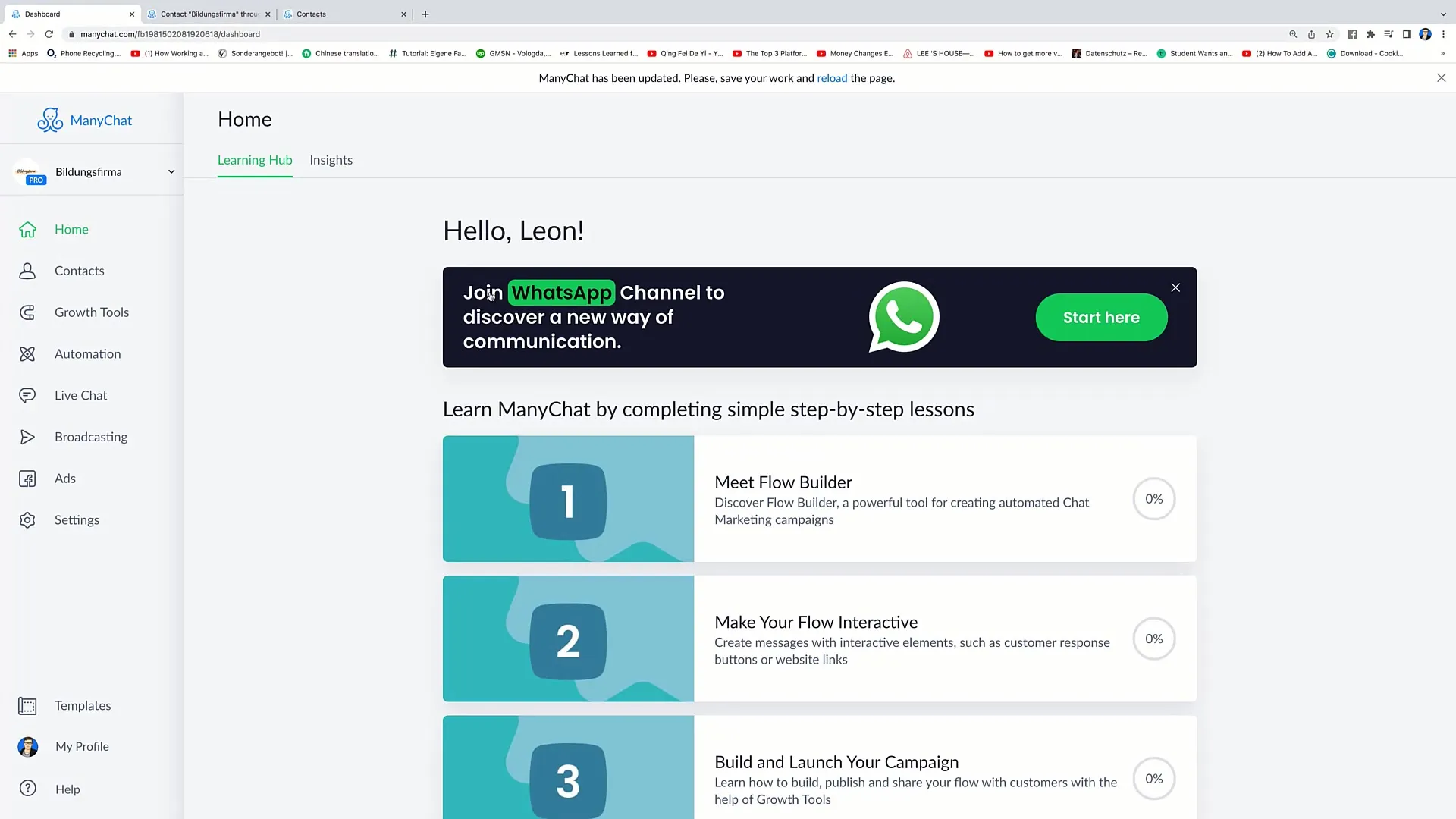
2. Creación de un nuevo flujo
Ve ahora a tus carpetas de flujos. Selecciona la carpeta "flujos de curso" y haz clic en "nuevo flujo". Luego elige "empezar desde cero" para comenzar un nuevo flujo. Por ejemplo, nombra tu flujo como "Flujo número 7".
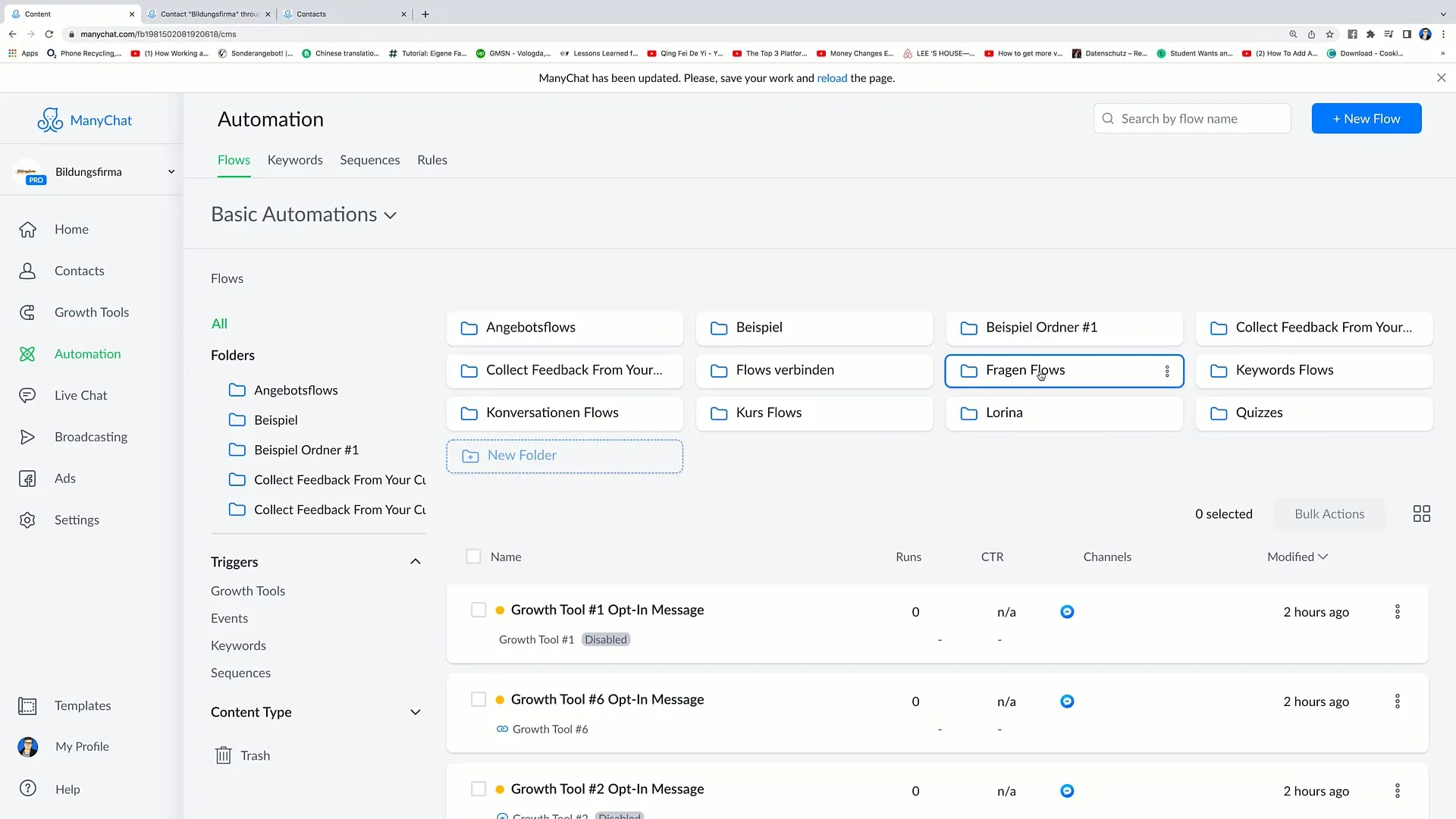
3. Agregar un disparador
Ahora añade un disparador. Por ejemplo, podrías usar una página de destino como disparador para enviar un mensaje. Aquí está la funcionalidad básica, así que haz clic en la opción correspondiente.
4. Crear mensaje
Comienza a crear tu mensaje. Tienes la opción de insertar texto. El límite máximo de caracteres es de 2000. Ten en cuenta que un campo de texto muy largo podría abrumar a los usuarios. En su lugar, utiliza enlaces para dirigir a información más detallada en tu sitio web.
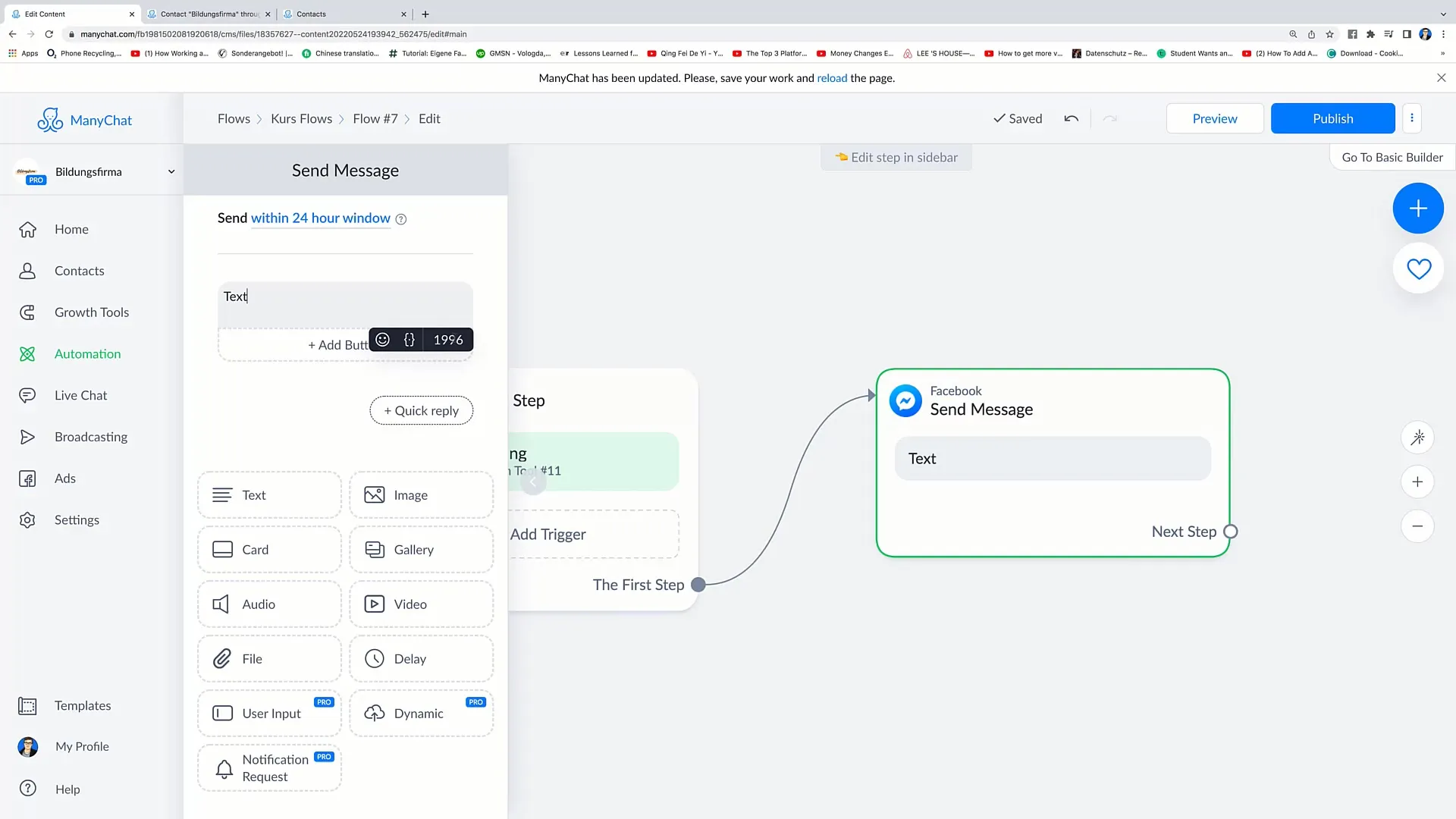
5. Agregar emojis
Para darle un toque divertido a tus mensajes, puedes insertar emojis. Navega por los emojis disponibles y elige aquellos que mejor respalden tu mensaje. Sin embargo, ten cuidado de no usar demasiados emojis, ya que esto podría bloquear el mensaje.
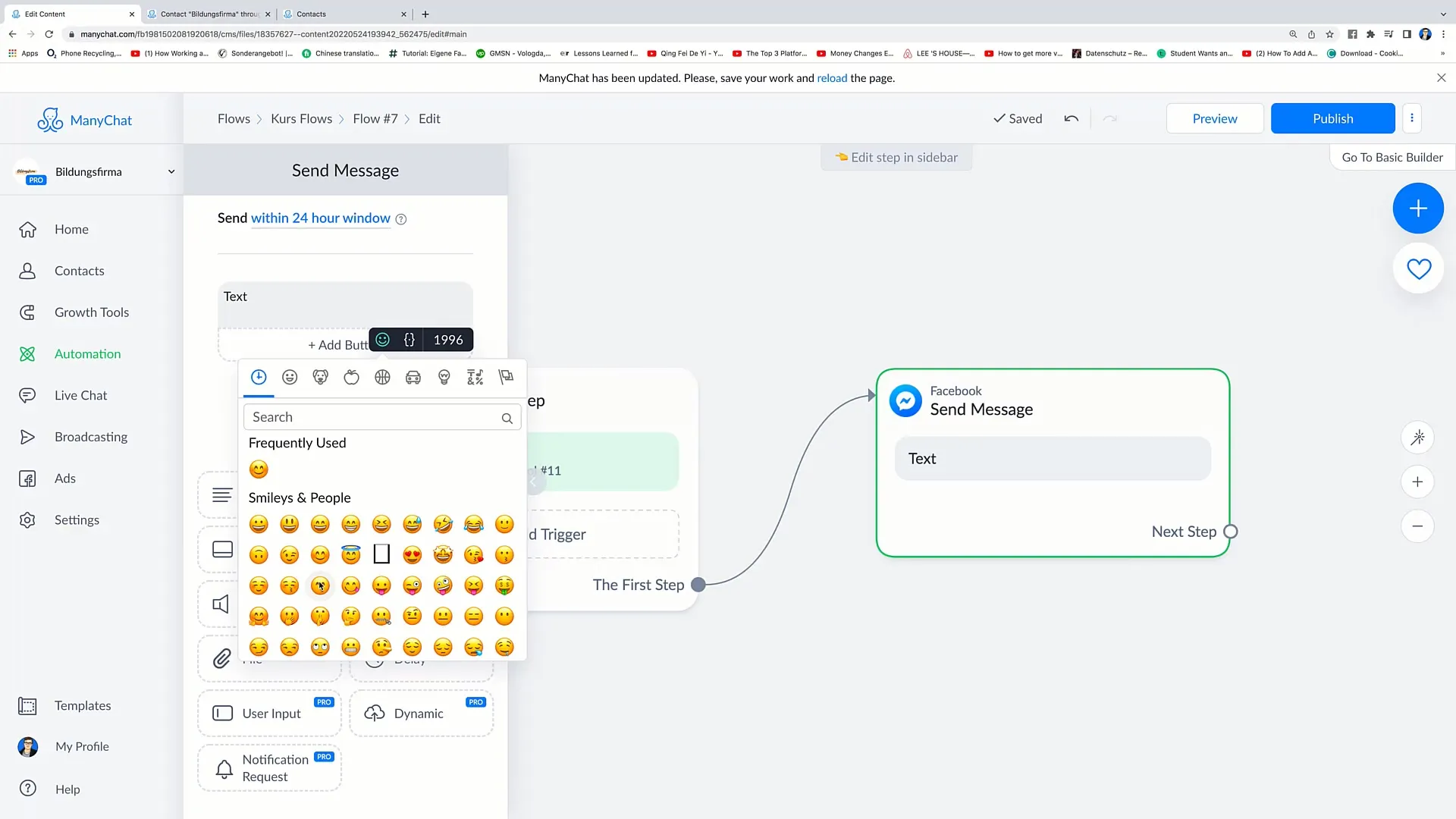
6. Crear respuestas rápidas
Una función genial es agregar "Respuestas rápidas". De esta manera, los usuarios pueden hacer clic fácilmente en opciones de respuesta preestablecidas en lugar de tener que escribir sus respuestas. Esto fomenta una interacción más rápida.
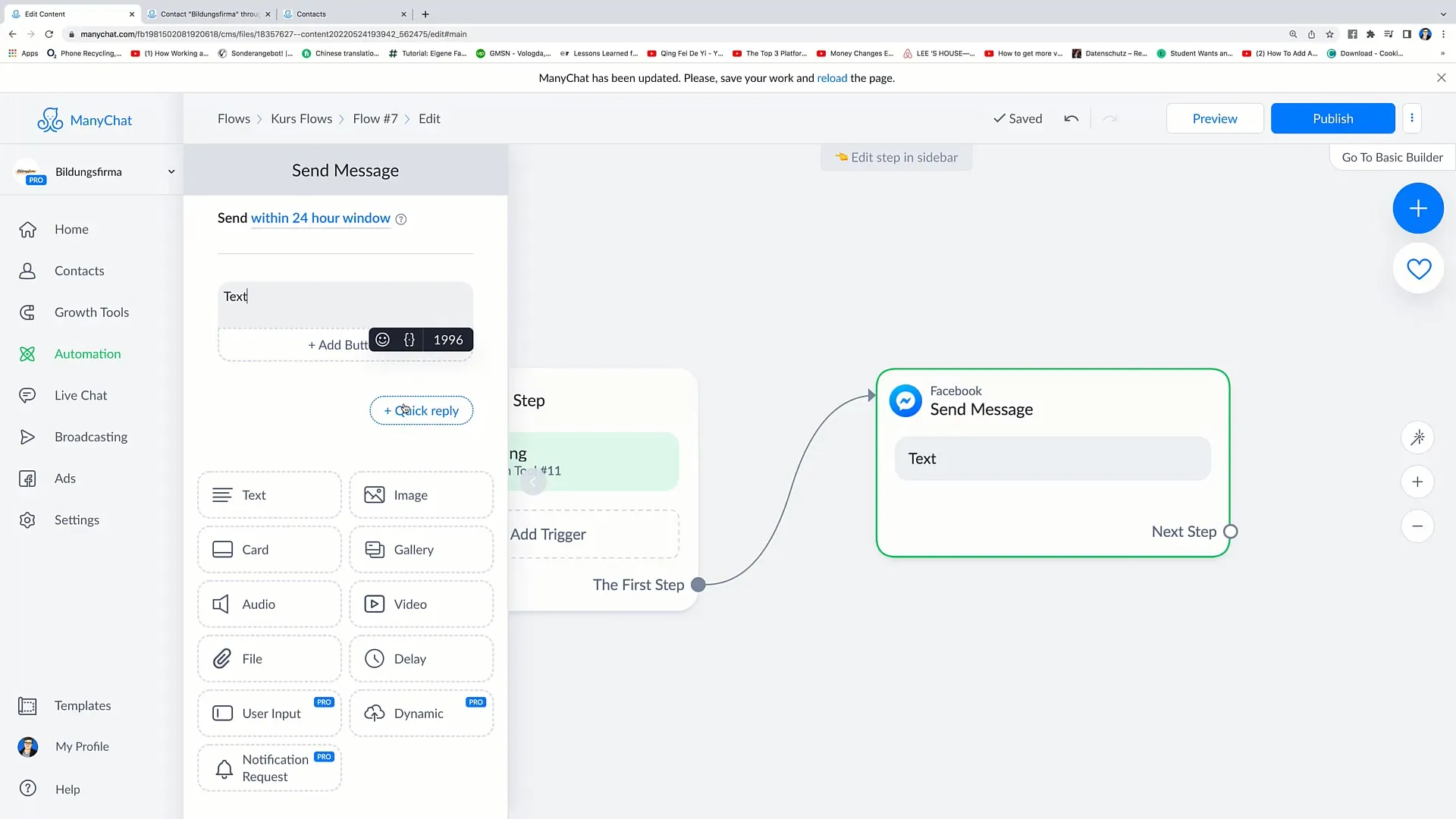
7. Varios mensajes de texto
También puedes enviar varios mensajes de texto uno tras otro. Añade otro campo de texto para, por ejemplo, proporcionar la información inicial seguida de información adicional en el segundo campo de texto.
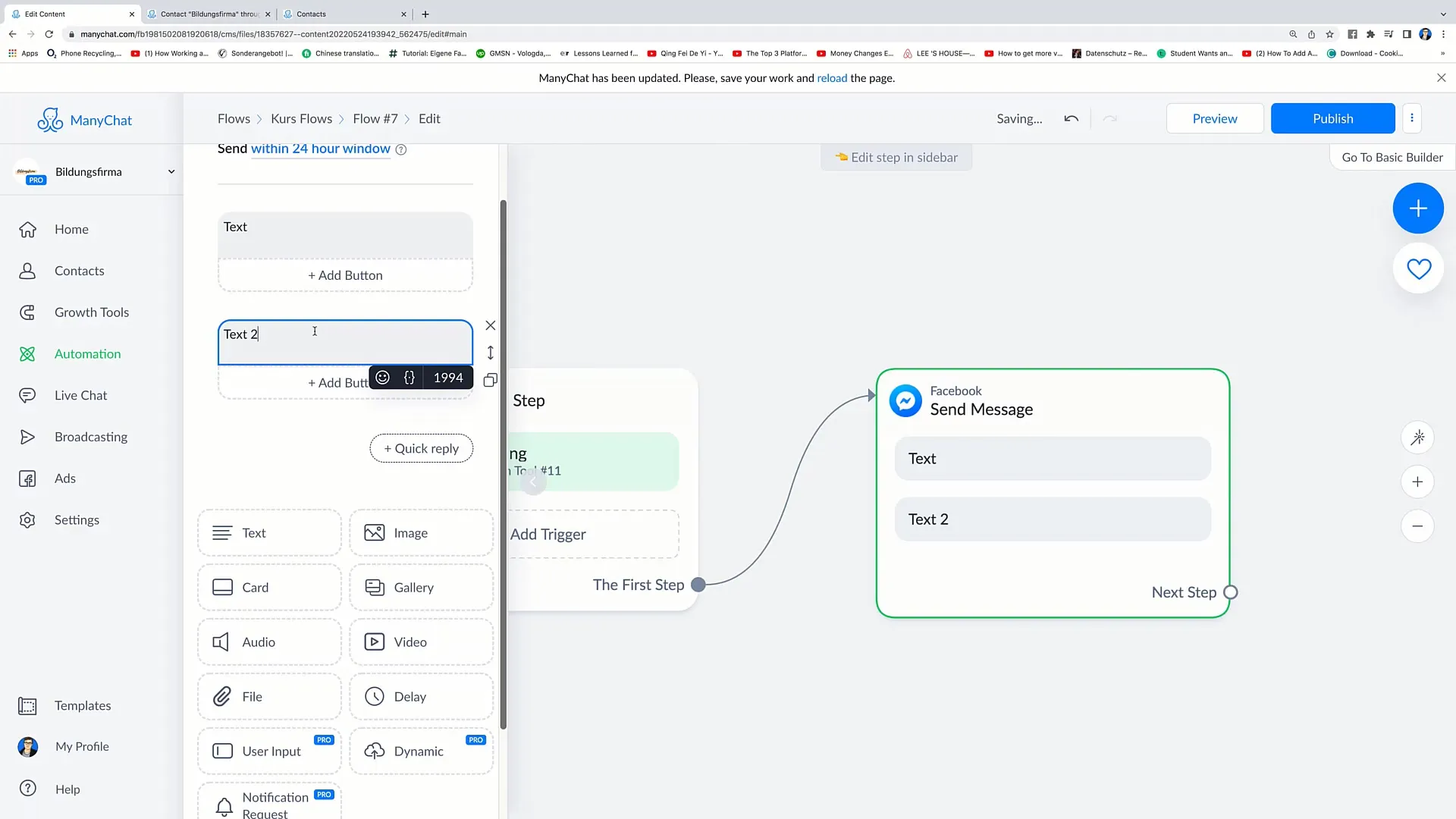
8. Insertar imágenes y galería
Para aumentar el atractivo visual de tu mensaje, puedes añadir imágenes. Haz clic en "Imagen" y sube una imagen o añade un enlace a una imagen. También puedes crear galerías que permitan a los usuarios desplazarse por diferentes imágenes.
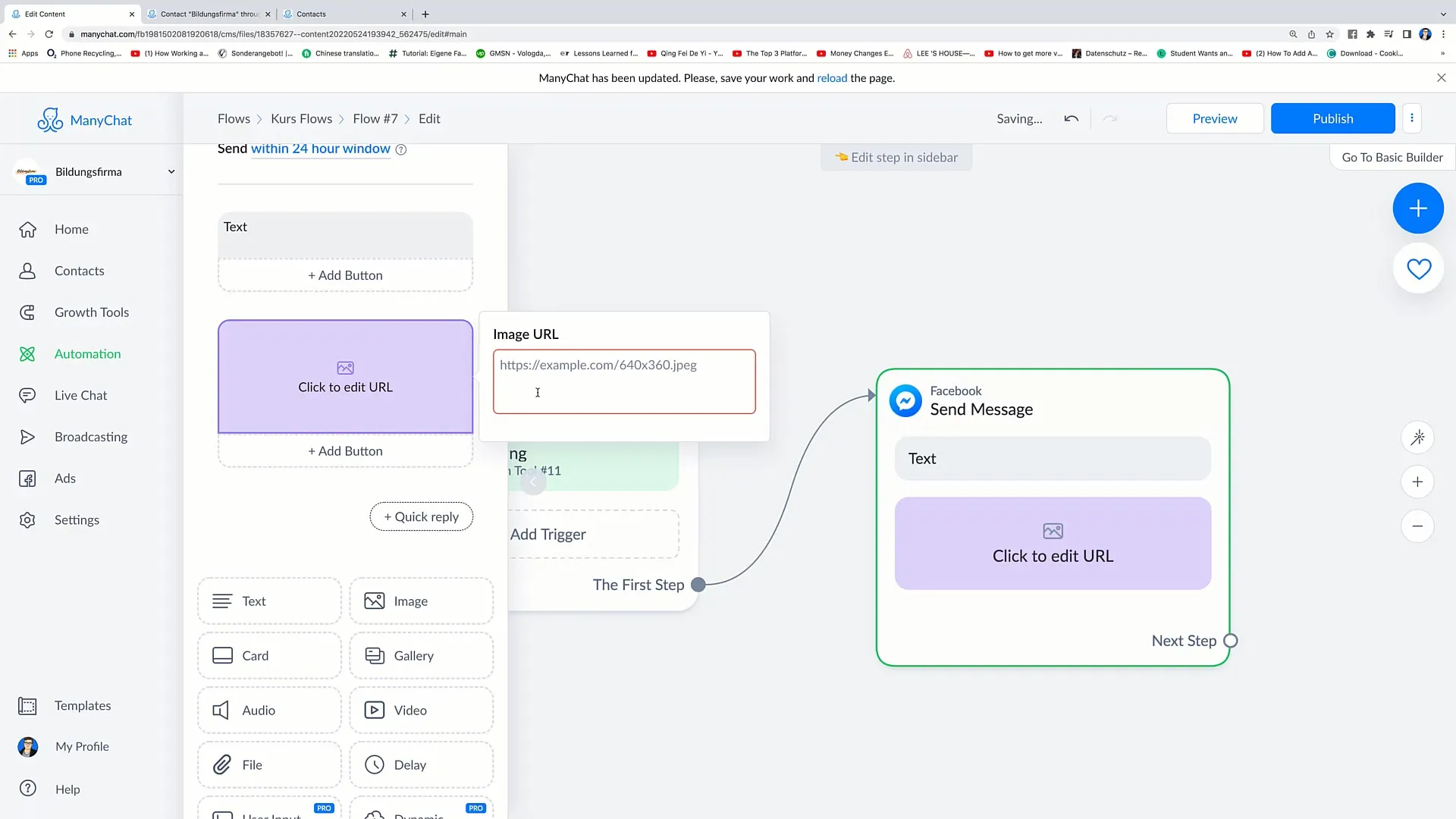
9. Agregar botones
Un botón es una forma efectiva de guiar a tus usuarios a realizar una acción, como un cierre de compra. Añade un botón seleccionando la opción "Abrir sitio web" y estableciendo el texto del botón, como "Comprar ahora".
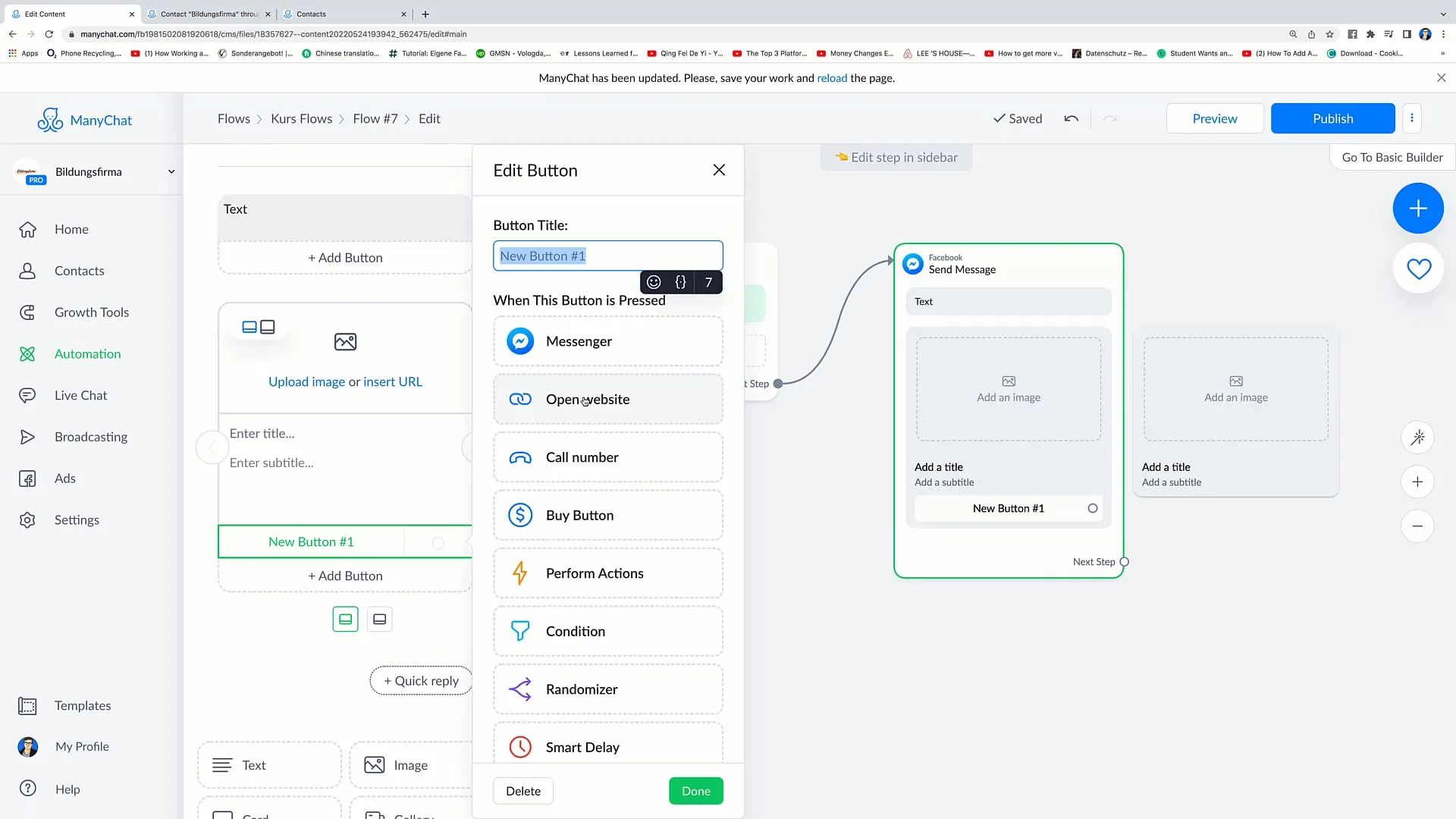
10. Mensajes de audio y video
También puedes enriquecer tus mensajes con contenido de audio o video. Estos formatos pueden ayudar a establecer una conexión personal con los usuarios.
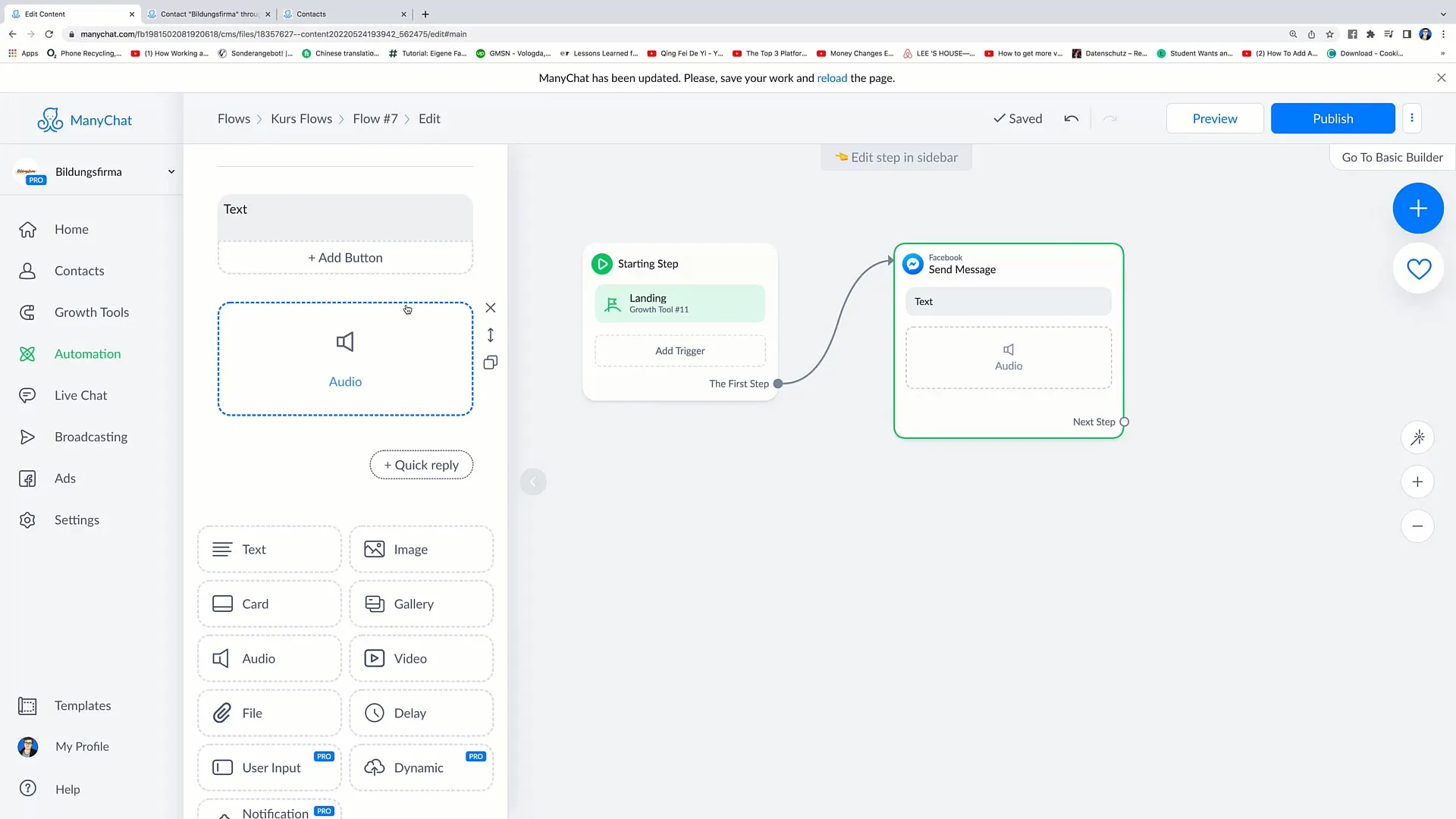
11. Insertar retrasos
Para darle un toque más humano a tus bots, puedes insertar retrasos entre los mensajes. Esto da a los usuarios la sensación de que el bot realmente está "escribiendo".
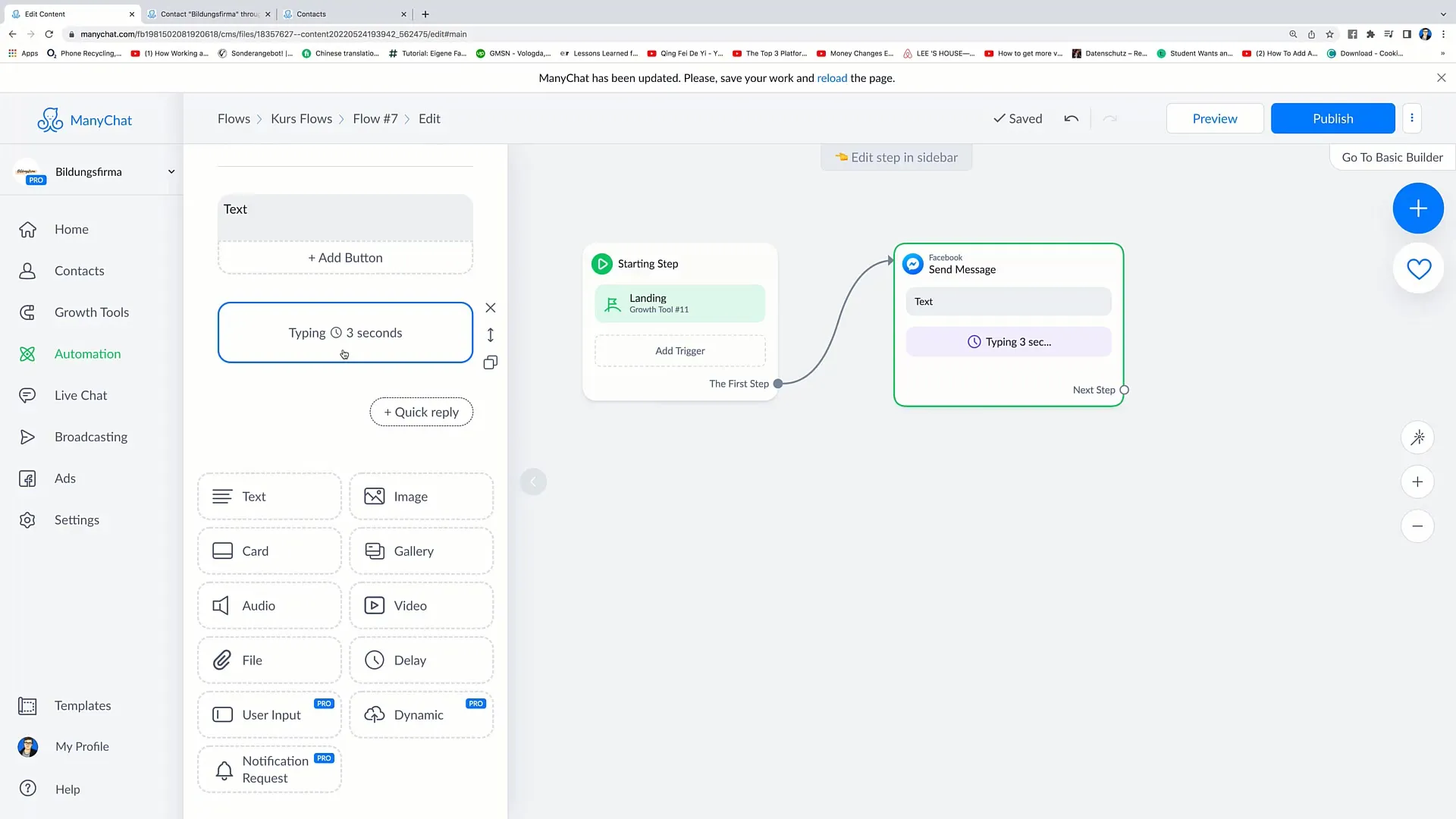
12. Solicitar entrada del usuario
Permite a los usuarios ingresar información. Por ejemplo, puedes pedirles su número de teléfono o ofrecer un campo de texto libre donde puedan ingresar sus deseos o preguntas.
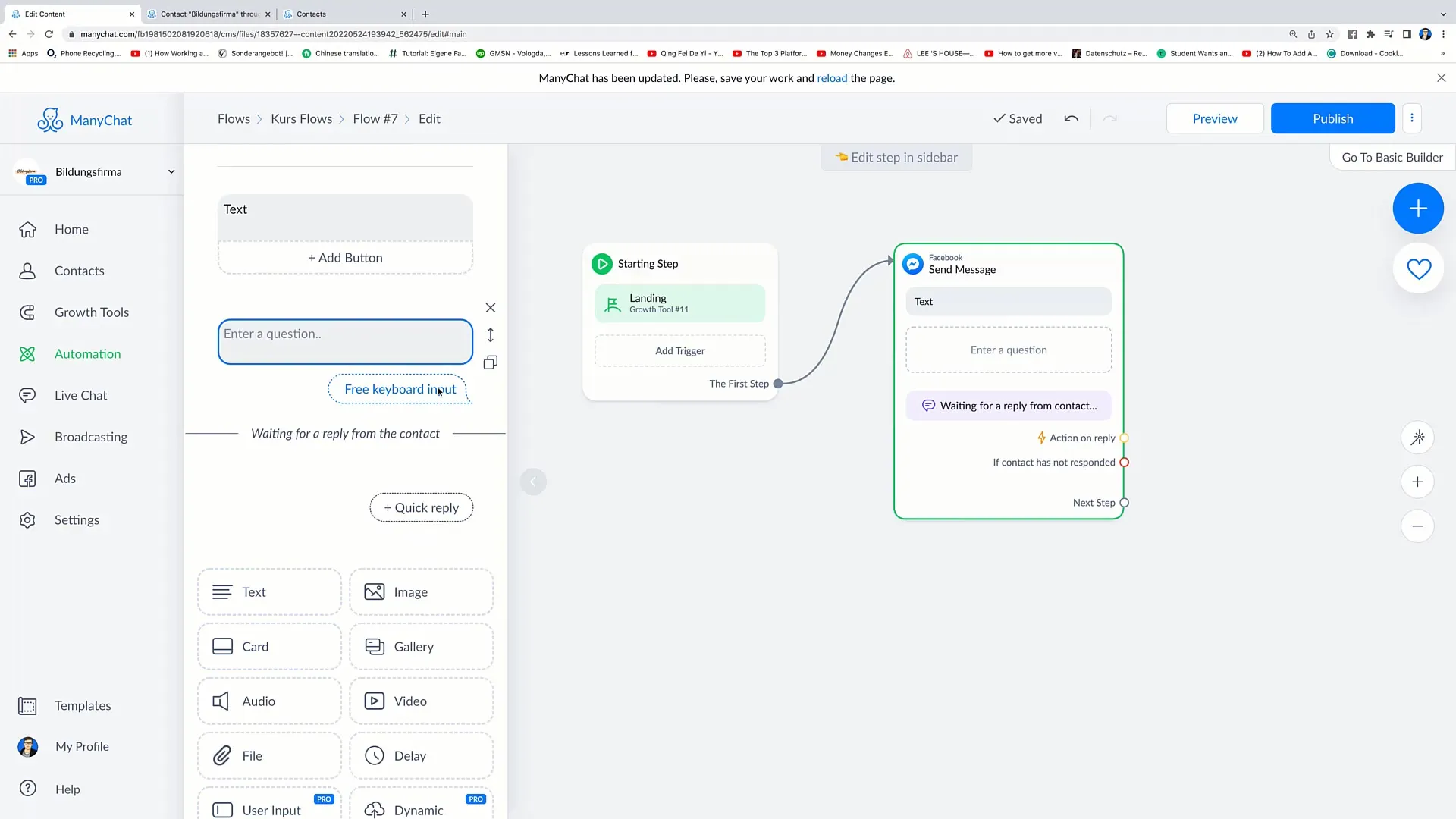
13. Utilizar contenido dinámico
Para usuarios avanzados, existe la opción de personalizar contenidos dinámicos. Esto puede ser muy útil para hacer que los mensajes sean aún más personalizados y responder a solicitudes específicas de los usuarios.
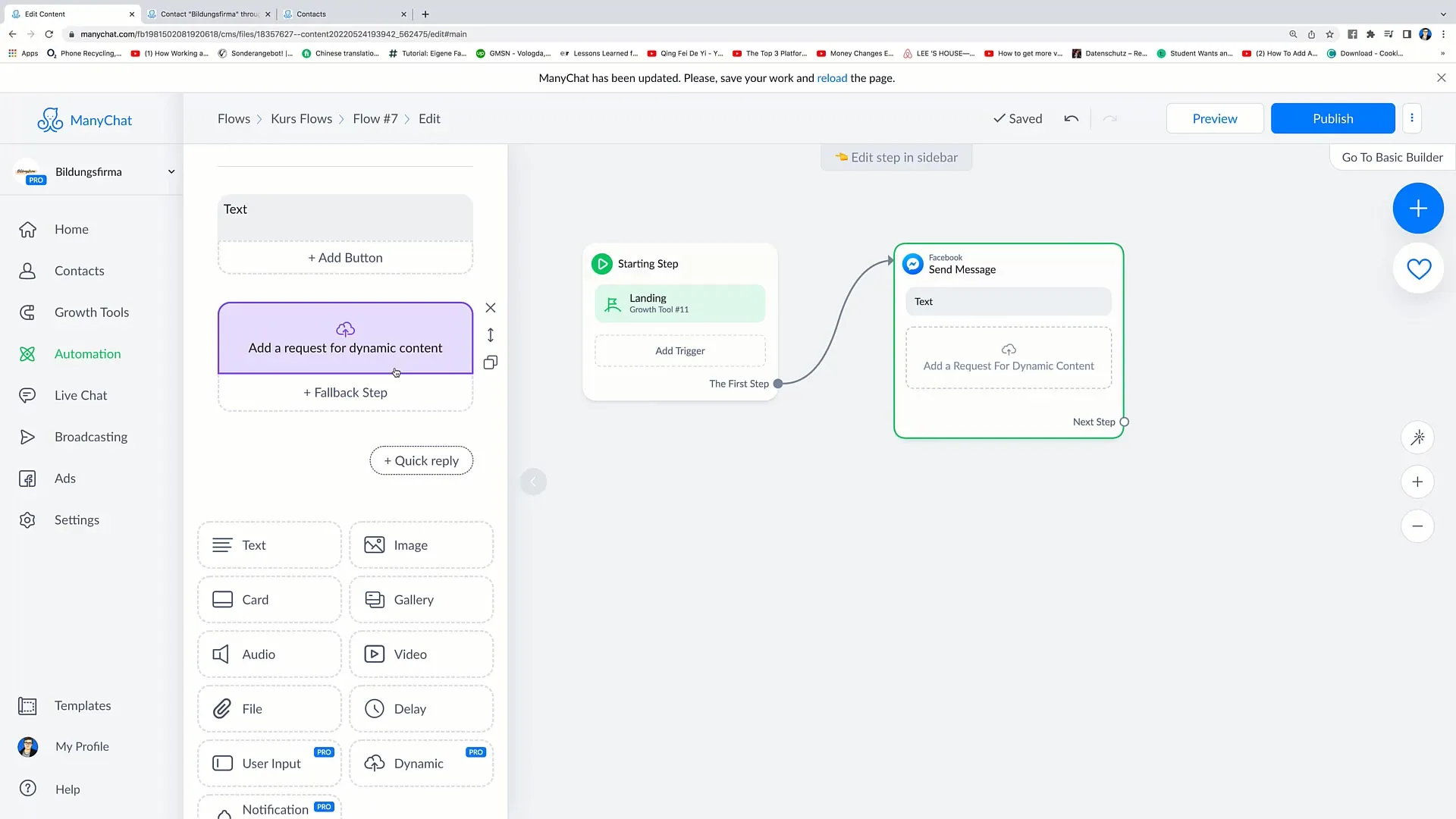
14. Configurar notificaciones
Finalmente, puedes configurar notificaciones para acciones específicas dentro del flujo, de modo que siempre estés informado sobre las interacciones actuales. Esto mejora tus tiempos de respuesta y el seguimiento de solicitudes.
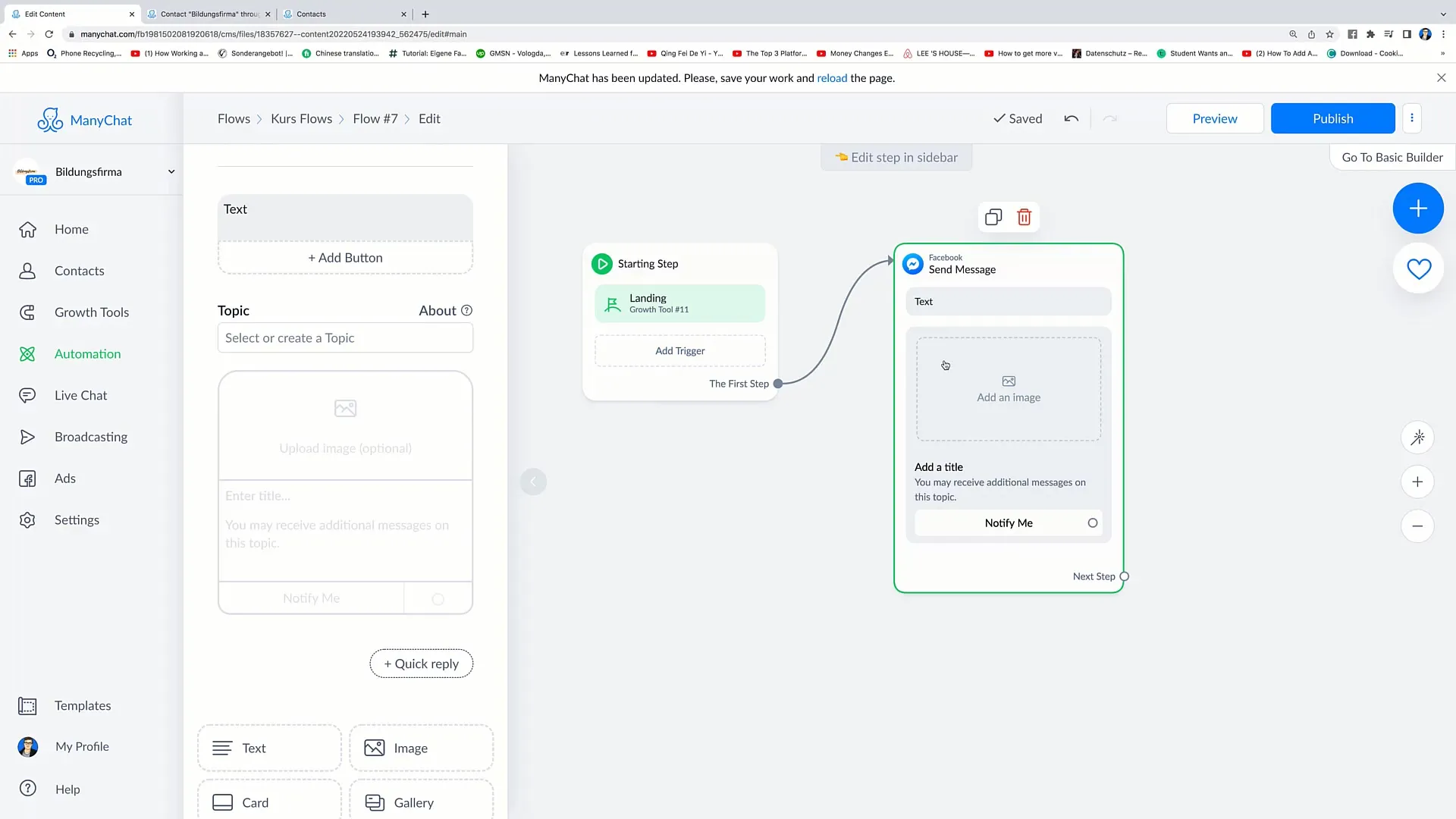
Resumen
En esta guía has aprendido cómo editar y personalizar mensajes en Facebook de manera efectiva. Has conocido las diferentes herramientas y funciones disponibles para hacer que tus mensajes sean más atractivos e interactivos. Con las técnicas adecuadas, puedes aumentar significativamente la participación de los usuarios y lograr tus objetivos de marketing de manera más efectiva.
Preguntas frecuentes
¿Cuál es el límite máximo de caracteres para mensajes en Facebook?El límite máximo es de 2000 caracteres por mensaje.
¿Cómo puedo insertar emojis en mis mensajes?Los emojis se pueden agregar a través del panel de emojis seleccionando los emojis deseados.
¿Puedo insertar imágenes en mis mensajes?Sí, puedes insertar imágenes a través de carga o una URL.
¿Cómo agregar un botón?Selecciona la opción "Abrir sitio web" y define el texto para el botón.
¿Los usuarios pueden ingresar información propia?Sí, puedes crear campos para la entrada de usuarios, por ejemplo, para ingresar un número de teléfono.


